Skapa Machine Learning Studio-experiment (klassisk) från arbetsexempel i Azure AI-galleriet
GÄLLER FÖR: Machine Learning Studio (klassisk)
Machine Learning Studio (klassisk)  Azure Machine Learning
Azure Machine Learning
Viktigt
Stödet för Machine Learning Studio (klassisk) upphör den 31 augusti 2024. Vi rekommenderar att du byter till Azure Machine Learning innan dess.
Från och med den 1 december 2021 kan du inte längre skapa nya Machine Learning Studio-resurser (klassisk). Du kan fortsätta att använda befintliga Machine Learning Studio-resurser (klassisk) till och med den 31 augusti 2024.
- Se information om hur du flyttar maskininlärningsprojekt från ML Studio (klassisk) till Azure Machine Learning.
- Läs mer om Azure Machine Learning
Dokumentationen om ML Studio (klassisk) håller på att dras tillbaka och kanske inte uppdateras i framtiden.
Lär dig hur du kommer igång med exempelexperiment från Azure AI-galleriet i stället för att skapa maskininlärningsexperiment från grunden. Du kan använda exemplen för att skapa din egen maskininlärningslösning.
Galleriet innehåller exempelexperiment från Machine Learning Studio-teamet (klassiska) samt exempel som delas av Machine Learning-communityn. Du kan även ställa frågor eller lämna kommentarer om experiment.
Om du vill se hur du använder galleriet kan du titta på den 3 minuter långa videon Copy other people's work to do data science (Kopiera andras arbete för datavetenskap) från serien Data Science for Beginners (Datavetenskap för nybörjare).
Sök ett experiment att kopiera i Azure AI-galleriet
Du kan se vilka experiment som är tillgängliga genom att öppna Galleriet och klicka på Experiment högst uppe på sidan.
Hitta de senaste eller mest populära experimenten
På den här sidan kan du se nyligen tillagda experiment eller bläddra neråt för att se populära experiment eller de senaste populära Microsoft-experimenten.
Leta efter ett experiment som uppfyller specifika krav
Bläddra bland alla experiment:
Klicka på Browse all längst upp på sidan.
Till vänster, under Förfina efter i avsnittet Kategorier, väljer du Experiment för att visa alla experiment i galleriet.
Du kan hitta experiment som uppfyller kraven på ett par olika sätt:
- Välj filter till vänster. Om du till exempel vill bläddra igenom experiment som använder en algoritm för PCA-baserad avvikelseidentifiering gör du så här: Under Kategorier klickar du på Experiment. Under Använda algoritmer klickar du sedan på Visa alla, och i dialogrutan väljer du PCA-baserad avvikelseidentifiering. Du kanske måste bläddra för att se det.
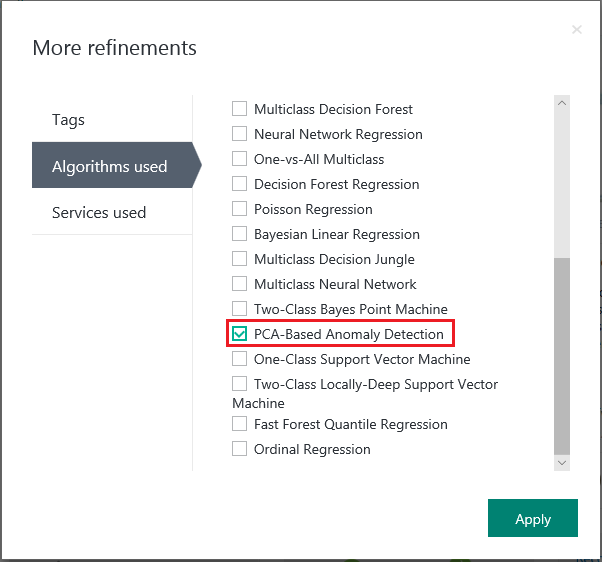
- Använd sökrutan. Om du till exempel vill hitta experiment från Microsoft som rör sifferigenkänning som använder en algoritm för stödvektormaskin med två klasser anger du ”digit recognition” i sökrutan. Välj sedan filtren Experiment, Endast Microsoft-innehåll och Vektordator för stödvektor i två klasser:
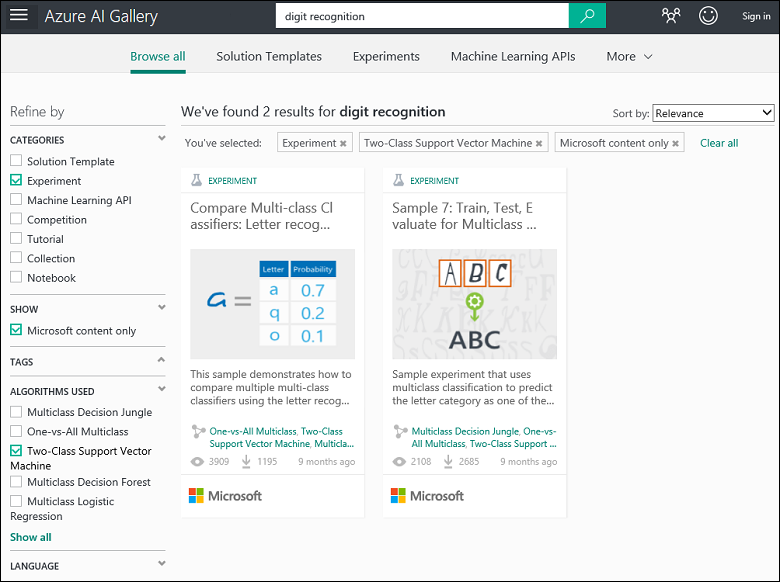
- Välj filter till vänster. Om du till exempel vill bläddra igenom experiment som använder en algoritm för PCA-baserad avvikelseidentifiering gör du så här: Under Kategorier klickar du på Experiment. Under Använda algoritmer klickar du sedan på Visa alla, och i dialogrutan väljer du PCA-baserad avvikelseidentifiering. Du kanske måste bläddra för att se det.
Klicka på ett experiment om du vill veta mer om det.
Om du vill köra och/eller ändra experimentet klickar du på Open in Studio på experimentsidan.
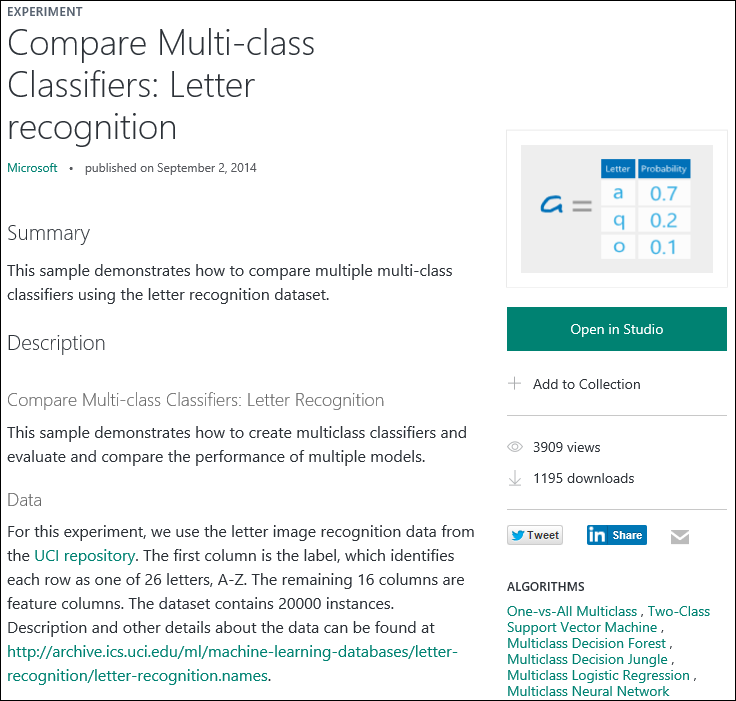
Skapa ett nytt experiment med ett exempel som mall
Du kan också skapa ett nytt experiment i Machine Learning Studio (klassisk) med ett galleriexempel som mall.
- Skapa ett experiment genom att logga in i Studio med dina autentiseringsuppgifter för Microsoft-kontot och klicka sedan på Nytt.
- Bläddra igenom exemplen och klicka på ett.
Ett nytt experiment skapas i din Machine Learning Studio-arbetsyta (klassisk) med exempelexperimentet som mall.